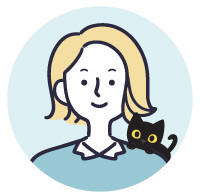個人事業主に会計ソフトは必要?初心者が選ぶ際の比較ポイントを解説

個人事業主やフリーランスとして、経理や会計の管理は避けて通れないもの。
プロにお願いすると費用が掛かってしまうので、どうにか自力で済ませたいものの、出てくる用語が難しかったり、自分に必要な手続きがどれかわからなかったり、憂鬱になってしまいますよね。
近年ではデジタル技術を活用し、効率的に記帳できるようになりました。しかし、会計ソフトの選び方に悩む方も多いと思います。
そこでこの記事では、会計ソフトが向いている人や選び方のポイント、おすすめソフトを詳しく解説します。
加えてスキャナーも活用すると、領収書を簡単にデータ化できて手入力の手間を削減できますよ。
会計ソフトとスキャナーを賢く利用して、会計作業をサクッと進めましょう。
目次
1. 個人事業主が会計ソフトを選ぶ際のポイント
1-1. どういう人が会計ソフトを利用すべき?

会計ソフトは確定申告をスムーズにしてくれる、個人事業主やフリーランスの強い味方。
ここでは、会計ソフトを活用すべき人の特徴を3つご紹介します。
- 節税のチャンスを逃したくない人
会計ソフトで会計管理をしておけば、確定申告のとき忘れがちな医療費控除や社会保険料控除も抜けもれなくできて、節税のチャンスを逃しません。 - お金の流れを、しっかり自分で管理したい人
会計ソフトに支出を勘定科目ベースで入力すると、どこにどれだけお金を使っているか可視化できるので、お金の流れを明確にすることができます。 - コストを抑えたい人
クラウドタイプの会計ソフトの場合、月額使用料は1,000円程度。年間にかかる費用は約12,000円で、税理士に会計管理を依頼するよりも費用を抑えられます。
正しい帳簿付けに不安があるけれど費用も節約したいという方にオススメです。
1-2. 会計ソフトの比較ポイント
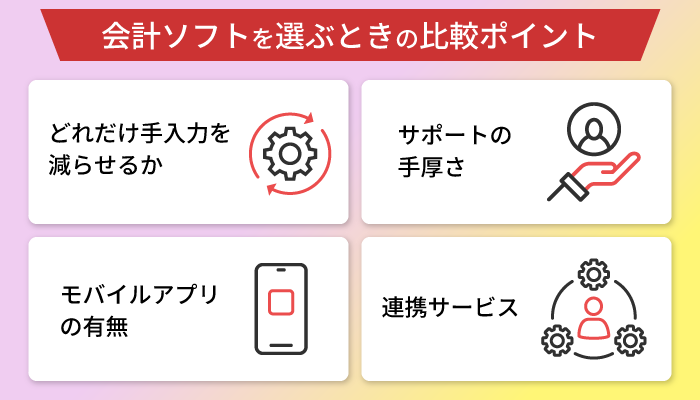
ここでは会計ソフトによって差が出る比較ポイントをご紹介します。多くの会計ソフトには帳簿管理だけでなく、確定申告に必要な書類を作成する機能や、レシートやカード明細のデータ化機能など便利な機能が搭載されています。
まず会計ソフトを比較するときは「使いやすさ」や「サービスの手厚さ」をマストでチェックしましょう。またその他に比較するといいポイントもあわせてご紹介します。
1. どれだけ手入力を減らせるか
一番に比較してほしいポイントは、会計ソフトの自動機能です。
例えば銀行口座やクレジットカードを連携すると、取引データが会計システムに自動で取り込まれる機能や、取り込んだデータをAIが学習し、適切な勘定科目に自動仕訳する機能などがあります。
このような機能があると手入力が減り、ミスも減らせるため確定申告初心者には重要なポイントです。
2. サポートの手厚さ
会計ソフトを導入する際、サポートの充実度を確認しておくことも大切です。
特に初めて確定申告を行う会計初心者や経理に不慣れな個人事業主やフリーランスにとって、困ったときに丁寧に対応してもらえるサポート体制があれば安心。
サポートの品質や対応時間はもちろん、利用者の声や「よくある質問」の充実度などをチェックすることで、サポートの手厚さを判断できます。
また、定期的な研修やセミナー、オンラインでのチュートリアルなど、教育コンテンツが充実していることも重要です。「高機能な会計ソフトを導入したのに使いこなせない」という失敗を防ぐためにも、ご自身の知識レベルと照らし合わせながらサポート体制を確認しておきましょう。
3. モバイルアプリの有無
会計システムというとPCでの作業がメインですが、専用のモバイルアプリが配信されていれば、PCがない外出先でも会計システムを利用できます。
また外出先で利用したタクシーや、飲食店の領収書はなくしやすいもの。その場で写真に撮るだけでなく、会計ソフトへアプリを通じてアップロードすれば、確実に領収書を保存できて安心です。
4. 連携サービス
会計ソフトを提供するメーカーが、請求書管理・在庫管理などの他の業務ソフトも出していることがあります。これらを連携すると確定申告がよりスムーズに行えます。
例えば請求書管理ソフトで作成した請求書のデータを、自動で会計システムに取り込み、売上として記帳できます。
会計ソフトと業務ソフトを連携すれば、入力データのズレを防いでミスを減らせるので、利用するソフトが複数ある場合は同じメーカーで統一するのがおすすめです。
2. 個人事業主におすすめの会計ソフト3選
1章で説明したポイントを踏まえて、個人事業主やフリーランスに特化した会計ソフトの中でも特に評価が高く、利用者からの信頼も厚いクラウド型ソフトを3つ厳選しました。
クラウド型なら、法令が変わっても手動でのアップデートが不要で、対応もれを防止できます。まずは以下の比較表で、それぞれのソフトの主要機能や特徴を確認してみましょう。
| 名称 | こんな人におすすめ | スマホアプリ 対応OS |
連携可能な口座 | サポート体制 ※プランによってサポート範囲は異なる |
|---|---|---|---|---|
| freee会計 | 会計管理・確定申告をなるべく簡単に行いたい人 | Android/iOS | 同期対応している口座の一覧を参照 |
|
| マネーフォワード クラウド確定申告 | 会計業務だけでなく、給与計算や勤怠管理など様々なバックオフィス業務を効率化したい人 | 連携サービス一覧を参照 |
|
|
| やよいの青色申告 オンライン | 手厚いサポートを受けながら会計管理・確定申告を進めたい人 | 対応金融機関一覧を参照 |
|
freee会計
freee会計は、クラウド型で手軽に始められることから、特に会計初心者の個人事業主やフリーランスに選ばれることが多い会計ソフトです。
色や配置が見やすく、直感的に操作ができる管理画面の使いやすさが特徴となっています。分かりやすいダッシュボードや複数のグラフ機能も搭載しており、自社の財務状況を一目で確認できるのも魅力です。
また、銀行口座やクレジットカードとの連携が簡単にでき、入出金のデータを自動で取り込むことができます。これにより、手動での入力作業を大幅に減らせるので忙しい個人事業主やフリーランスにおすすめです。
マネーフォワード クラウド確定申告
マネーフォワード クラウド確定申告は、日頃の会計管理をしっかり行いながら確定申告をスムーズに進めるための会計ソフトです。
多くの金融機関と連携できるため、収支のデータを自動で取り込めます。また、必要な書類や情報を入力するだけで確定申告書の作成ができるほか、仕訳の勘定科目を自動で提案、学習してくれる機能があるので便利です。
他にも、給与計算などのバックオフィスの効率化をサポートする機能があるため、従業員の管理が必要な個人事業主の強い味方。複雑な帳簿管理もこのソフトを利用することでシンプルになり、初心者でも安心して取り組むことができるでしょう。
やよいの青色申告 オンライン
やよいの青色申告 オンラインは、長年の実績を持つ「やよいの」シリーズのクラウド版として提供されている会計ソフトです。
最大の特徴は、青色申告に特化した豊富なサポート体制と使いやすさ。操作ガイドやヘルプはもちろん、メール・チャット・電話・画面共有・仕分け相談など、カスタマーセンターが手厚くサポートしてくれるため、初めての青色申告や会計の知識がない方でも安心です。
多様な業種や業態に合わせたテンプレートも用意されているので、慣れてきたらご自身のビジネススタイルに合った帳簿や決算書を簡単に作成できます。
3. 会計ソフトを使うメリット

ここでは会計ソフトのメリットを具体的に説明していきます。
3-1. 法改正に対応してくれる
会計に関する法律やルールは、経済や政策に伴って変わることがあります。
自力で会計業務を行う個人事業主やフリーランスの場合、変更点に気づかないまま誤った方法で帳簿を管理してしまうリスクも。
会計ソフトは法改正を自動でアップデートし、常に最新のルールに対応してくれるので、安心して正確な会計処理ができます。
3-2. 作業効率化につながる
会計ソフトは売上や経費の自動入力・計算機能があるため、作業効率が大幅にアップ。「手入力で打ち間違いをしてしまった」というヒューマンエラー防止にもつながります。
さらにスキャナーを導入すれば、折れ曲がったレシートや長さのあるレシートもまとめてセットしてデータ入力でき、より作業効率をアップできます。
4. 会計ソフトとスキャナーをクラウド連携させて、作業をもっと効率化!
会計ソフトだけでも帳簿管理や確定申告は行えますが、さらに管理を簡単に行うためには、スキャナーとクラウド連携して使うことがおすすめです。
4-1. どうしてスキャナーを使うといいの?

会計ソフトで確定申告をするにも、1年分の領収書や請求書の保管が必要です。しかし紙での保管はリスクもあります。
とくに感熱紙で発行された領収書は、湿気や直射日光が大敵。また確定申告後も5年〜7年にわたり保管し続ける義務があります。
こんなときスキャナーでデータ保存しておけば、紛失や破損を防げるので安心です。さらにScanSnapなら、個人事業主に人気の会計ソフト「freee会計」「マネーフォワード クラウド会計・確定申告」「弥生会計・やよいの青色申告」とクラウド連携が可能!
一度設定さえしてしまえば、2回目からはPCやスマホアプリを起動させることなく、スキャンしたデータを各ソフトに直接転送できます。
4-2. 会計ソフトとスキャナーを連携してレシートを読み込む方法
スキャナーを使うとどれくらい便利になるのか、ここでは、会計ソフト「freee会計」とScanSnap iX110をクラウド連携させた場合の、レシート入力の方法をご紹介します。
なお、クラウド連携には、スキャンしたデータの転送先をfreeeに指定した設定(プロファイルと呼びます)を用意します。
「プロファイル」は、スキャンの設定をまとめた"スキャンのレシピ"のようなものです。たとえば、「名刺をスキャンして名刺管理ソフトに登録する」「契約書をPDF化してクラウドストレージに保存する」など、目的に応じた設定をあらかじめ登録しておくことができます。
一度クラウド連携の保存先を設定してしまえば、2回目以降は、PCやスマートフォンを立ち上げることなく、スキャンしたデータをWi-Fi経由で、直接クラウドサービスに保存できます。
<プロファイル作成方法>
- ScanSnap Homeを開き「スキャン画面を開く」>「プロファイル追加」をクリックします。
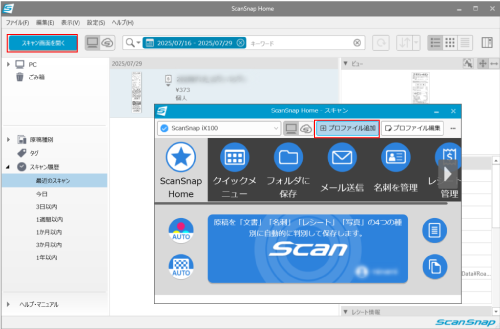
- 「クラウドに送る」>「スキャン設定」の「レシート」タブをクリックし、サービス名横の「選択」ボタンをクリックします。
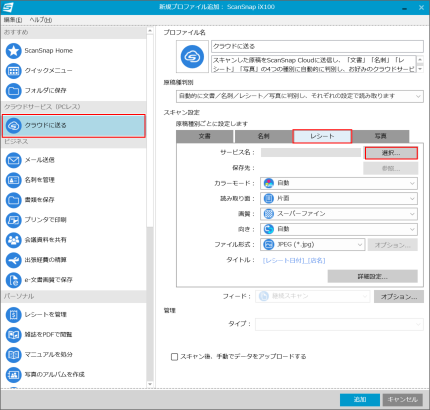
- 一覧から「freee会計」を選択し、「選択する」ボタンをクリックします。
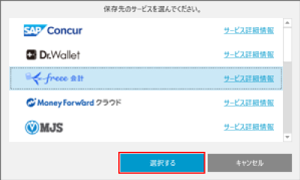
- freeeのログイン画面が立ち上がるので、ログイン後、アプリ連携の開始を通知する画面で「許可する」をクリックします。
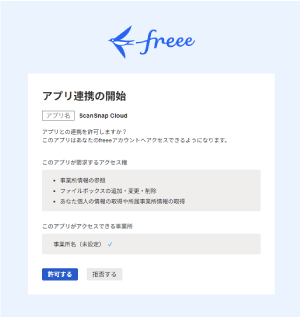
- ScanSnap Homeに戻り、レシート以外の原稿の保存先サービスも指定します。
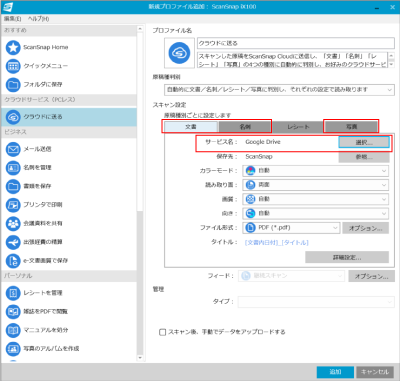
- 右下の「追加」をクリックします。
以上で事前設定は完了です。
<スキャン方法>
スキャン方法はカンタン。スキャナーをWi-Fiに接続した状態で、レシートをスキャンするだけです!PCを立ち上げる必要はありません。
Wi-Fiに接続した状態でレシートをスキャンすれば、原稿種が自動で判別され、スキャンしたレシートの画像がfreeeに保存されます。
保存されたあとは、画像を確認しながら帳簿付けを進めます。
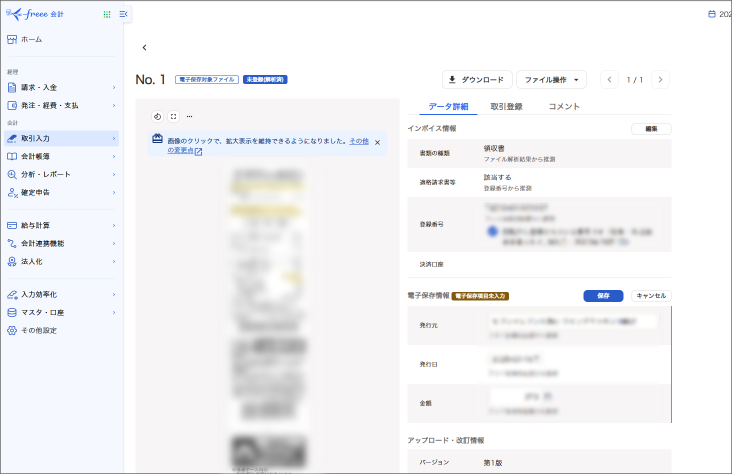
このようにWi-Fi接続可能なScanSnapシリーズのスキャナーなら、レシート管理が手軽にできてオススメです。
4-3. レシート管理にオススメ!ScanSnap シリーズ
Wi-Fi接続可能なScanSnapなら、本記事でご紹介したどの会計ソフトとも連携が可能。レシートを1枚ずつ撮影する、あの面倒な作業とはサヨナラできます。気になる方は、以下をチェックしてみてください。
収納しやすいコンパクトさが魅力 ScanSnap iX110
ScanSnap iX110
27,500円(税込)
給紙スペースに領収書やレシートを差し込むだけで、書類をどんどんスキャン。プラスチックカードのスキャンにも対応しています。
使わないときはコンパクトに収納でき、バッテリー搭載モデルのため使用するときは場所を選ばずスキャンできるのが魅力の1台です。
生活空間になじみやすいデザインのScanSnap iX1300
ScanSnap iX1300
37,400円(税込)
スキャンした紙がスキャナー上部に排紙される「Uターンスキャン」で、排紙スペースが不要に。1分間に30枚というスキャンスピードでサクサク電子化できます。
コンパクトで生活空間になじみやすいデザインが魅力です。
簡単操作のタッチパネル搭載 ScanSnap iX2500
ScanSnap iX2500
59,400円(税込)
5インチのタッチパネルを搭載していて、誰でも直感的な操作が可能。書類の整理から、名刺管理、本の自炊、学校プリントの整理、家計簿管理などなど、紙の整理にフル活用いただけるスキャナーです。
1分間に45枚(両面)のスピードでデータ化する高速スキャン、カバーを開けて5.4秒で読み取り可能となる高速起動など、ストレスフリーな設計が魅力です。
5.会計ソフトを使って帳簿管理をスムーズに!
会計初心者の個人事業主やフリーランスが会計ソフトを利用する数多くのメリットを紹介しました。会計ソフトを利用すれば、日々の帳簿管理の効率化はもちろん、法改正にも自動的に対応してくれるため、安心して日々の業務や帳簿管理を進められます。
管理しなければならない領収書が多くお困りの方や、ついついレシートを溜め込んでしまう方は、スキャナー「ScanSnap」の併用がおすすめです。便利な会計ソフトとスキャナーの併用で会計業務をサクッと終わらせて、仕事の生産性を高めていきませんか?

ScanSnap iX2500
| 毎分45枚の両面高速スキャンで、驚くほどスピーディーに電子化。静電容量式タッチパネルによる直感操作で、誰でも簡単にスマートに使えます。原稿サイズ、色や両面・片面を自動的に判別。Wi-Fi対応で各種クラウドサービスへのデータ転送も簡単に行えます。 |
|---|

ScanSnap iX1300
| 毎分30枚(A4カラー/300dpi)の高速読み取りが可能な「Uターンスキャン」と、一般的な紙からA3までの大きな書類、厚手の原稿等の読み取りも可能な「リターンスキャン」2つの読み取り方法を備え、仕事環境や家庭に発生する多様な書類をすばやく電子化します。 |
|---|
この記事を書いた人
おすすめ記事
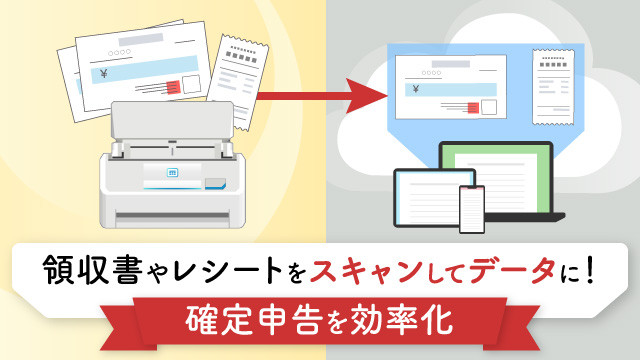
領収書やレシートをスキャンしてデータに!確定申告を効率化
個人事業をしていると、日々の取引の中で大量の領収書やレシートが発生します。 確定申告をするには、そうして日々発生する領収書やレシートを帳簿につけたり、申告ソフトに入力したりしなければなりません。これに

IT導入補助金2023は個人事業主も対象!必要書類と申請する方法まとめ
近年、デジタル化が急速に進む中、多くの企業や個人事業主がITツールやソフトウェアの導入に力を入れています。しかし、高いコストがネックとなり、投資を躊躇する場面も少なくありません。 IT導入補助金は、中


【令和5年分最新】確定申告のやり方と流れ 〜個人事業主・フリーランス向けにわかりやすく解説〜
はじめての方にとっては戸惑うことも多い確定申告。 「なにから手を付けていいかわからない」「いつから確定申告を始めればいいの?」「スムーズに進められるか不安」という人もいるのではないでしょうか。 この記